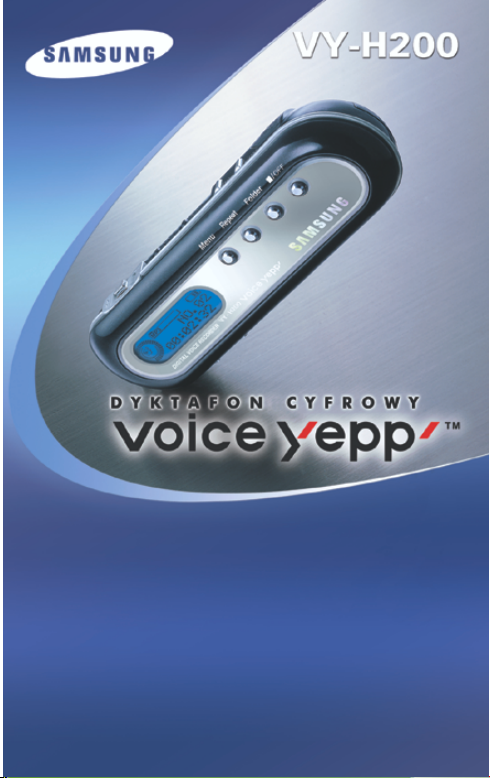
●●
Odtwarzanie plików MP3
●●
Nagrywanie głosu (Maksymalnie 27 godzin)
●●
Nagrywanie aktywowane głosem (V.O.R.)
●●
Wyświetlacz LCD w trzech kolorach do wyboru
●●
Monitorowanie wejścia zewnętrznego
●●
Mikrofon / wybór trybu nagrywania
●●
Używanie jako nośnika danych
●●
Edytowanie głosu i e−mail
●●
Sterowanie szybkością odtwarzania [± 60%]
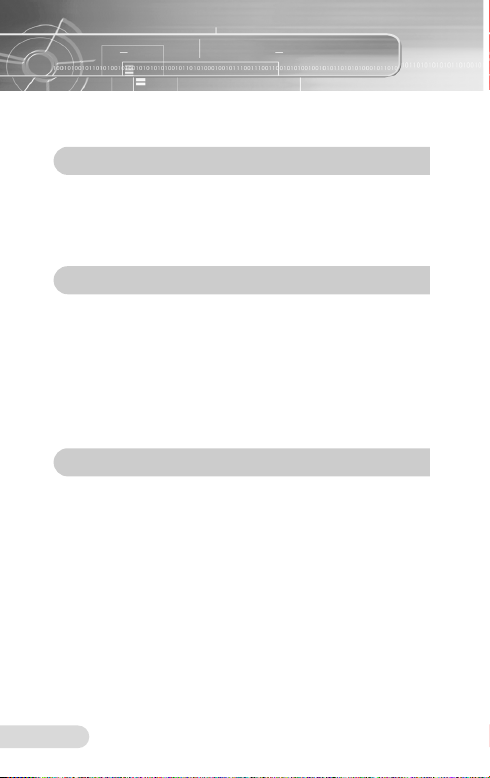
Spis treœci
Przygotowania
Instrukcje bezpieczeństwa........................................4
Funkcje ....................................................................6
Części składowe ......................................................8
Połączenia
Nagrywanie rozmów telefonicznych ........................11
Używanie razem z komputerem PC ........................12
Ręczna instalacja sterownika USB..........................16
Pobieranie / wysyłanie plików .................................18
Używanie odtwarzacza Voice yepp ........................19
Funkcje trybu VOICE MODE ..................................21
Funkcje trybu CAM ................................................23
Używanie
Włączenie dyktafonu Voice yepp ............................24
Nagrywanie głosu ....................................................25
Odtwarzanie pliku ....................................................26
Usuwanie pliku ........................................................28
Nagrywanie za pomocą mikrofonu zewnętrznego ..29
Ustawienia Menu
(po wybraniu folderu MP3) ....................30
2
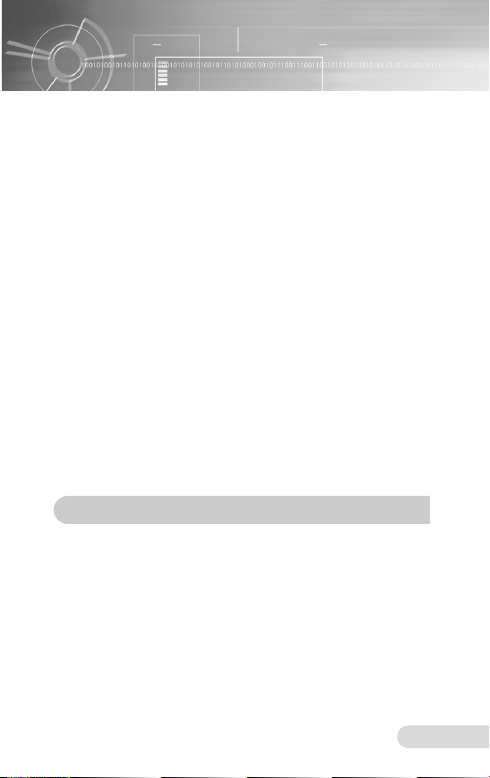
Dostosowywanie opcji (po wybraniu folderu MP3)............31
· Tryb equalizera EQ..........................................................31
· Tryb powtarzania odtwarzania RPT ................................32
· Funkcja Intro Scan ..........................................................33
· Kolor wyświetlacza (LCD LIGHT)....................................34
· Tryb sygnału dźwiękowego (BEEP MODE) ....................35
Ustawienia Menu
Dostosowywanie opcji (po wybraniu folderu z plikami głosowymi)....37
· Tryb nagrywania głosu ....................................................37
· Tryb działania mikrofonu..................................................38
· Funkcja aktywacji nagrywania głosem VOR ..................39
· Podłączenie urządzenia zewnętrznego ..........................40
· Funkcja monitorowania ..................................................41
· Funkcja zakładki Book Mark ..........................................42
Ustawienia powtarzania zaznaczonego fragmentu ..........43
(po wybraniu folderu z plikami głosowymi)............36
Pomoc dla użytkownika
Rozwiązywanie prostych problemów ......................44
Dane techniczne urządzenia ..................................46
3
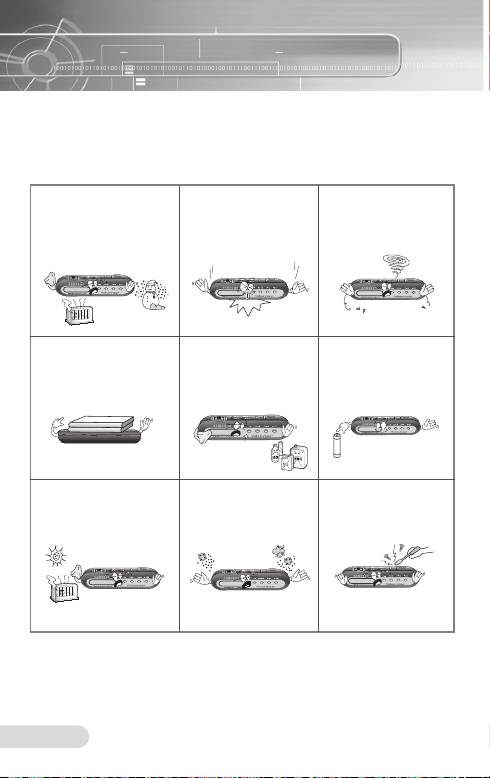
Instrukcje bezpieczeñstwa
Przeczytaj i zapoznaj się uważnie ze wszystkimi instrukcjami, aby uniknąć
zranienia się czy uszkodzenia sprzętu.
Nie wystawiaj urządzenia
na działanie wysokich
temperatur (powyżej 35˚C
lub poniżej −5˚C). Nie
poddawaj działaniu
wilgoci.
Nie ustawiaj ciężkich
przedmiotów na
urządzeniu.
Nie wystawiaj urządzenia
na bezpośrednie światło
słoneczne lub źródła
ciepła.
4
Nie wywieraj dużego
nacisku na urządzenie.
Nie dopuszczaj do
kontaktu z substancjami
chemicznymi jak benzen
i rozcieńczalniki
Nie przechowuj
urządzenia w
zakurzonych miejscach.
Nie dopuszczaj
żadnych obcych
substancji do kontaktu
z wnętrzem urządzenia.
Wyjmij baterie, jeżeli
urządzenie nie będzie
używane przez długi
czas.
Nie podejmuj
samodzielnych prób
demontażu i naprawiania
urządzenia.
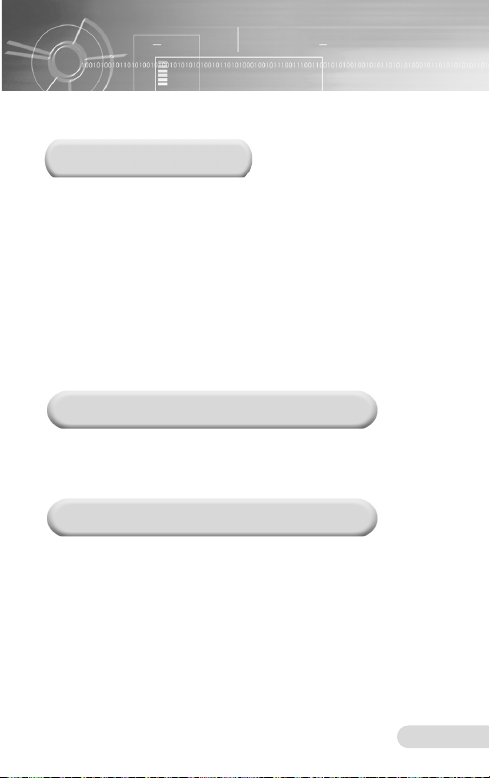
Używanie słuchawek
Postępuj zgodnie z instrukcjami bezpieczeństwa drogowego
● Nie używaj słuchawek podczas prowadzenia samochodu lub jazdy na
rowerze. Jest to nie tylko niebezpieczne, ale również niezgodne z prawem.
● Aby uniknąć niebezpieczeństwa i urazu, nie używaj wysokich poziomów
głośności podczas chodzenia po ulicach, szczególnie przy przechodzeniu
przez przejścia dla pieszych.
Chroń swoje uszy
● Nie zwiększaj poziomu głośności zbyt mocno. Lekarze przestrzegają przed
długą ekspozycją na głośny dźwięk.
● Przestań używać urządzenie lub zmniejsz poziom głośności, gdy usłyszysz
dzwonienie w uszach.
Warunki otoczenia podczas używania
● Temperatura otoczenia :
Wilgotność: : 10 ~ 75%
5˚C ~ 35˚C (41˚F ~ 95˚F)
Informacja o środowisku
● Postępuj zgodnie z lokalnymi regulacjami pozbywania się odpadków
podczas wyrzucania opakowań, baterii i starych urządzeń
elektronicznych.
● Materiały opakowania zawierają EVA i PCV. W opakowaniach nie są
używane inne, niepotrzebne materiały.
5

Funkcje
Co to jest dyktafon elektroniczny?
Jest to urządzenie o kompaktowej budowie, które
potrafi nagrywać i zapisywać duże ilości muzyki na
karcie pamięci bez używania taśmy magnetofonowej.
■ Długie nagrywanie
Model
VY−H200 T
(32MB)
VY−H200 S
(64MB)
Tr y b
LP
(Long Play)
13 godzin
i 35 minut
27 godzin
i 10 minut
■ Pobieranie plików z komputera PC
Można pobierać nie tylko pliki głosowe i pliki MP3 na
dyktafon Voice yepp, ale również wszystkie pliki ze swojego
komputera PC. Voice yepp można więc używać jako nośnika
danych, ponieważ wszystkie pliki zapisane na Twoim Voice
yepp mogą być przesyłane do innego komputera PC..
■ Funkcja powtarzania odtwarzania
Można wybierać konkretne pliki do powtarzania odtwarzania.
■ Mikrofon / wybór trybu nagrywania
Można wybrać poziom wejścia mikrofonu, w zależności od
odległości od źródła dźwięku i poziomu zakłóceń otoczenia.
SP
(Odtwarzanie
standardowe)
11 godzin
i 15 minut
22 godziny
i 30 minut
HQ
(High Quality)
2 godziny
i 10 minut
4 godziny
i 25 minut
SHQ (Super−
High Quality)
1 godzina
i 25 minut
2 godziny
i 55 minut
6
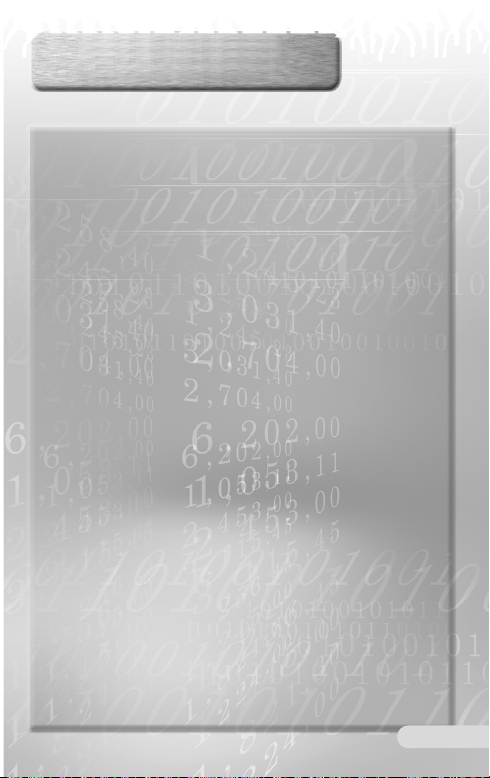
Funkcje
■ Monitorowanie wyjścia dla urządzeń zewnętrznych
Po podłączeniu dyktafonu Voice yepp do urządzenia
zewnętrznego można monitorować wyjście urządzenia
i wybrać konkretny utwór do nagrywania z odpowiednim
poziomem sygnału ustawionym w funkcji Monitor.
■ Funkcja automatycznego wyłączania urządzenia
Zasilanie wyłącza się automatycznie, kiedy dyktafon nie jest
używany dłużej niż przez jedną minutę
■ Zarządzanie folderami z nagraniami
Można zapisywać pliki w pięciu oddzielnych folderach (A, B, C,
D i E). Pliki MP3 mogą być odtwarzane tylko wtedy, gdy są
zapisywane w folderze MP3.
■ Funkcja INTRO SCAN
Można szybko przeszukać nagrania skanując każde nagranie
przez 10 sekund.
■ Edytowanie nagrań głosowych i funkcje poczty
elektronicznej
Kiedy dyktafon jest podłączony do komputera PC można
edytować nagrania i wysyłać je za pomocą oprogramowania
odtwarzacza Voice yepp player.
■ Funkcja VOR (Nagrywanie aktywowane głosem)
Można tak ustawić produkt, aby nagrywanie włączało się po
wykryciu dźwięku lub głosu.
7

Czêœci sk³adowe
Volume
Delete
Speed
Record
Hold
RepeatMenu
Folder
OFF
Przód
Przycisk Odtwarzanie/Pauza
: Włączenie zasilania, odtwarzanie, pauza
Szybkie wyszukiwanie,
szybkie przewijanie do tyłu/do przodu
Wyświetlacz
Tył
8
Przełącznik blokady (Hold)
Przełącznik nagrywania (Record)
Przycisk wyboru szybkości nagrywania (Speed)
Przycisk funkcji usuwania
nagrania (Delete)
Przycisk Stop/Automatycznego
wyłączenia urządzenia
Przycisk Folder
Przycisk funkcji powtarzania odtwarzania (Repeat)
Przycisk Menu
Przyciski regulacji poziomu głośności (Volume)
Lewa strona
Wbudowany
mikrofon
Pokrywka
przedziału
baterii
Port wyjściowy
(do podłączania
słuchawek)
Wbudowany mikrofon
Port wejściowy (do
podłączania mikrofonu
zewnętrznego)
Port podłączenia
kabla USB
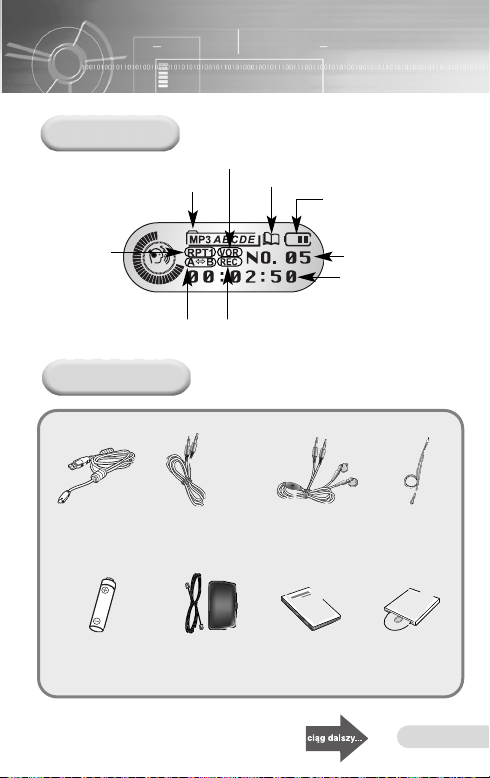
Wyświetlacz
Wskaźnik funkcji nagrywania aktywowanego głosem
Wskaźnik folderu nagrywania
Repeated Play
indicator
Wskaźnik funkcji powtarzania zaznaczonego
fragmentu Loop Repeat (A−B)
Akcesoria
Wskaźnik funkcji zakładki Book Mark
Wskaźnik nagrywania
Wskaźnik poziomu
naładowania baterii
Wskaźnik numeru
nagrania
Wskaźnik czasu
nagrywania lub czasu
odtwarzania (godzina,
minuta, sekunda)
Kabel USB
Bateria
AA/LR6 x 1
Kabel do podłączania
urządzeń zewnętrznych
Kabel telefoniczny /
Adapter
Słuchawki / Mikrofon
zewnętrzny
Instrukcja
użytkownika
Pasek na
szyję
Instalacyjna
płyta CD
9
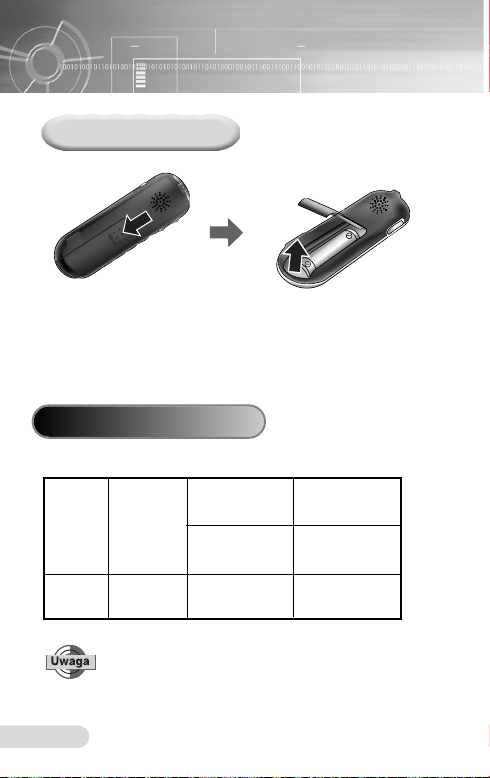
Włożenie baterii
Wciśnij pokrywę
1
przedziału baterii w
kierunku pokazanym
strzałką.
Unieś pokrywę przedziału
2
baterii, włóż baterię
umieszczając jej bieguny
w odpowiedni sposób
i zamknij pokrywę.
Czas działania baterii
Podane czasy pracy baterii opierają się na bateriach alkalicznych AA/LR6
działania
10
SP)
Tryb nagrywania
głosu
Odtwarzanie za pomocą
słuchawek (na poziomie
głośności VOL 10)
10 godzin 10 godzin
Nagrywanie
Tr y b
Czas
(tryb
standardowy
7 godzin i 30
minut
● Nagrania nie będą usunięte po wymianie baterii.
● Czas pracy baterii mogą znacząco różnić się w zależności
od typu i czasu trwania odtwarzania i poziomu głośności.
Tryb MP3
Odtwarzanie za pomocą
słuchawek (na poziomie
głośności VOL 10)
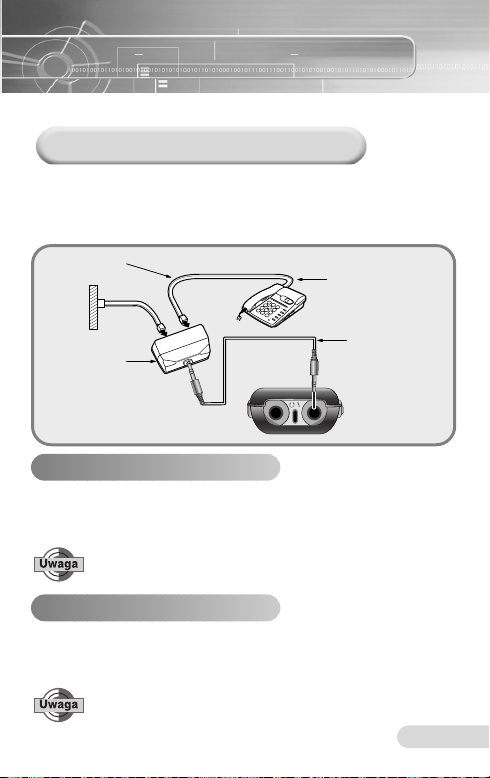
Nagrywanie rozmów telefonicznych
Można nagrywać rozmowy telefoniczne za pomocą Państwa dyktafonu Voice yepp.
Podłączanie do telefonu
Podłącz dyktafon Voice yepp do telefonu w sposób pokazany na rysunku za pomocą
kabla telefonicznego, adaptera i kabla podłączeniowego dla urządzeń zewnętrznych.
Podłączenia do urządzeń cyfrowych jak na przykład telefony komórkowe nie są
dostępne. (Zalecamy skorzystanie z zestawu słuchawkowego jako mikrofonu)
Kabel telefoniczny
Adapter do
nagrywania
rozmów
telefonicznych
Rozpoczęcie nagrywania
Wciśnij przełącznik nagrywania w kierunku pokazanym strzałką
podczas rozmowy telefonicznej.
● Nagrywanie rozpocznie się.
●
Wciśnięcie przełącznika nagrywania gdy dyktafon jest wyłączony
powoduje rozpoczęcie nagrywania z pewnym opóźnieniem.
Zakończenie nagrywania
Wciśnij przełącznik nagrywania w kierunku przeciwnym do kierunku
włączającego nagrywanie.
● Nagrywanie zakończy się i wykonane nagranie będzie automatycznie zapisane.
●
Jakość nagranego dźwięku może różnić się w zależności od typu
telefonu i głosu rozmówcy.
Kabel podłączeniowy
dla telefonu
Kabel
podłączeniowy dla
urządzenia
zewnętrznego
11
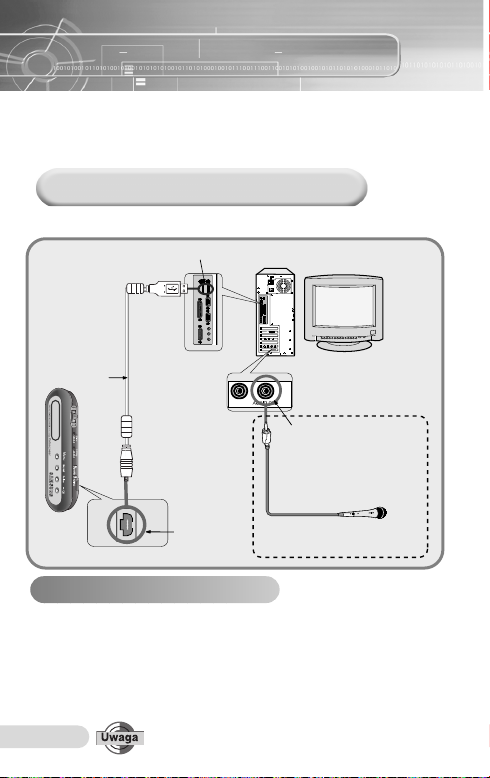
U¿ywanie dyktafonu z komputerem PC
Można kopiować nagrania z dyktafonu Voice yepp do komputera PC lub
odwrotnie za pomocą programu Voice yepp i zainstalowanego sterownika USB.
Można również nagrywać, odtwarzać i edytować nagrania na tych urządzeniach i
przesyłać pliki nagrań głosowych załączonych do poczty elektronicznej e−mail.
Podłączanie dyktafonu do komputera PC
Podłącz dyktafon do komputera w sposób pokazany na rysunku.
Port podłączeniowy USB
Kabel USB
Port wejściowy karty
dźwiękowej
Podłącz podczas
nagrywania za pomocą
programu Voice yepp w
Dyktafon
Voice yepp
Por t
podłączeniowy
USB
Wymagania systemowe
● Komputer: kompatybilny z IBM z procesorem Pentium lub
lepszym, który posiada port USB
● Pamięć: 64MB lub więcej
● System operacyjny: Windows 98 / 98 SE / 2000 / Me / XP
● Dostępna pamięć na twardym dysku: 100MB lub więcej
● Karta dźwiękowa
● Mikrofon (do nagrywania), głośnik (do odtwarzania)
12
● Do podłączenia użyj odpowiednich końców kabla USB.
komputerze.
Mikrofon
zewnętrzny
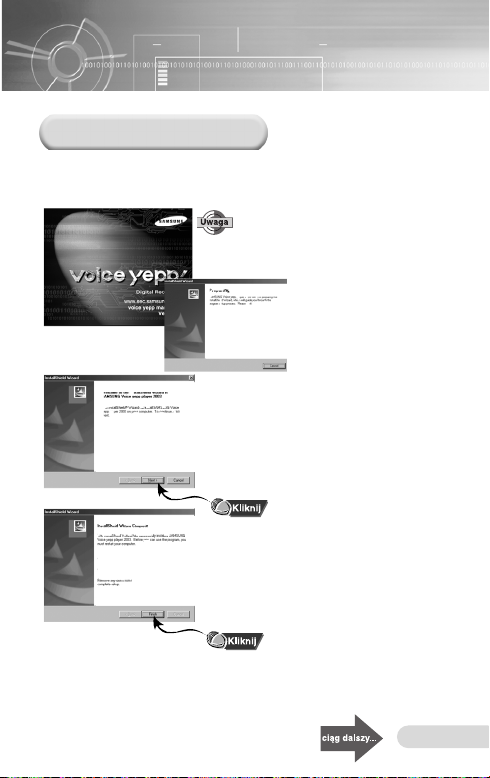
Instalacja oprogramowania
Kiedy instalacyjna płyta CD będzie włożona do napędu CD−
ROM, płyta CD uruchomi się automatycznie i na monitorze pojawi
się następujący ekran.
Kiedy płyta CD nie uruchamia się automatycznie:
● Otwórz „Mój komputer" (My Computer)
w oknie pulpitu, otwórz napęd CD−ROM
i dwukrotnie kliknij Setup.exe.
● Instalacja programu Voice yepp
zakończy się.
➤ Usuwanie programu Voice yepp:
● Okno usuwania 'Delete' automatycznie pojawi się po włożeniu
płyty CD z programem do napędu CD−ROM.
13
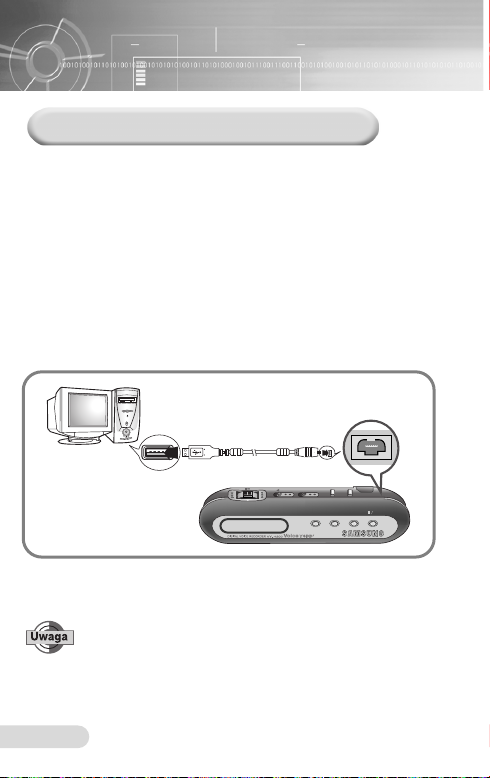
Podłączanie do komputera za pomocą USB
Delete
Speed
Record
Hold
RepeatMenu
Folder
OFF
Podłącz kabel USB do portu USB Twojego komputera.
1
Drugi koniec kabla USB podłącz do portu kabla USB na
2
górze obudowy dyktafonu Voice yepp.
●
Zasilanie dyktafonu włączy się automatycznie.
Wiadomość 'Wyszukiwanie nowego urządzenia' wskazuje instalację
3
sterownika USB. Okno pokazujące status instalacji może się nie pojawić.
Sprawdź 'Menadżera urządzeń' ('Device Manager'), aby zobaczyć czy
instalacja została właściwie zakończona.
Kabel USB
Po zainstalowaniu sterownika USB w folderze Menadżer
4
urządzeń 'Device Manager' pojawi się ikona 'USB Mass
Storage Device'.
● Podłącz je za pomocą właściwych końców kabla USB.
14
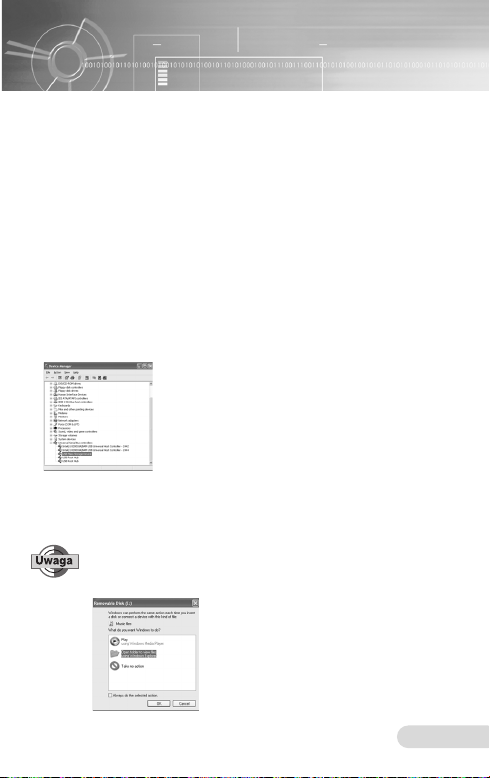
SSSSpppprrrraaaawwwwddddzzzzeeeennnniiiieeee sssstttteeeerrrroooowwwwnnnniiiikkkkaaaa UUUUSSSSBB
●
Windows 98/ME:
Controller (Panel sterowania) ➔ System ➔ Device Manager (Menedżer
urządzeń)➔ Universal Serial Bus Controller (Główny koncentrator
USB)➔ SAMSUNG VY−H200, YEPP USB Mass Storage Device
●
Windows 2000 (wersja Professional):
Controller (Panel sterowania) ➔ System ➔ Hardware (Sprzęt) ➔ Device
Manager (Menadżer urządzeń) ➔ Uniwersal Serial Bus Controller
(Główny koncentrator USB) ➔ USB Mass Storage Device
●
Windows XP (Professional version):
Controller (Panel sterowania) ➔ System ➔ Hardware (Sprzęt) ➔ Device
Manager (Menadżer urządzeń) ➔ Uniwersal Serial Bus Controller
(Główny koncentrator USB) ➔ USB Mass Storage Device
(Wersja Windows XP)
Jeżeli sterownik USB nie został właściwie zainstalowany,
5
skorzystaj ze szczegółowych informacji w 'Instrukcji instalacji
sterownika USB'
● W systemie Windows XP po każdorazowym podłączeniu
kabla USB do dyktafonu Voice yepp pojawi się następujące
okno.
● · Kliknij [Cancel], aby używać
dyktafonu Voice yepp.
BB
15

Rêczna instalacja sterownika USB
Włącz zasilanie dyktafonu, podłącz do komputera PC i zainstaluj w sposób
podany poniżej:
Dla Windows 98
Włóż płytę instalacyjną
do napędu CD−ROM
Odnalezienie sterownika USB
[CD−ROM]D: Driver for win98
16
➤ Kliknij [Finish] i ponownie uruchom
system.

Błąd podczas instalacji
sterownika USB:
Ponownie zainstaluj sterownik w następujący sposób:
Start ➔Setup (Ustawienia) ➔Controller (Panel
sterowania) ➔System ➔Device Manager Manager
(Menadżer urządzeń)➔Wybierz sterownik lub
urządzenie z błędem i dwukrotnie kliknij.
➔ ➔
➔
(Wersja Windows 98)
● Metoda instalacji może się różnić w zależności
od typu komputera PC lub systemu
operacyjnego. Skontaktuj się ze sprzedawcą
komputerów PC lub centrum serwisowym, aby
uzyskać informacje.
(Wersja Windows 98)
17

Pobieranie / wysy³anie plików
Włącz dyktafon Voice yepp i
1
podłącz do komputera PC.
Otwórz Windows Explorer
2
w komputerze.
Wybierz plik do zapisania,
3
następnie przeciągnij i wklej plik
do folderu według uznania.
●
Aby zapisać w pamięci dyktafonu
przeciągnij i wklej plik do folderu A,
B, C, D, E lub MP3 i w folderze
'removable disc'..
Uwagi dotyczące pobierania lub wysyłania plików
●
Podczas operacji wysyłania lub pobierania plików na wyświetlaczu jednostki
głównej dyktafonu pojawi się wskazanie „USB WRITING/READING". Po
zakończeniu na wyświetlaczu pojawi się wskazanie „USB STAND−BY". Kiedy
wyświetli się to wskazanie odłącz kabel USB.
●
Kiedy dyktafon Voice yepp jest podłączony do komputera PC wyposażonego
w system Windows 2000 lub późniejszy, w dolnej części paska zadań pojawi
się ikona usuwania napędu ( ). W Windows 2000 i późniejszych wersjach
uruchom ten program zanim odłączysz kabel USB.
●
Nazywaj pliki używając formatu 'Voice01', 'Voice02', ...'Voice99' kiedy pobierasz
pliki głosowe do folderów A, B, C, D lub E dyktafonu Voice yepp, ponieważ
dyktafon rozpoznaje tylko pliki nazywane w tym formacie nazewnictwa.
●
Pobieraj tylko pliki z rozszerzeniami .VY* do folderów A, B, C, D lub E
dyktafonu Voice yepp, i pliki z rozszerzeniami .mp3 do folderu MP3. Dyktafon
Voice yepp nie rozpoznaje plików z innymi rozszerzeniami.
●
Jeżeli to możliwe, posortuj pliki przed pobieraniem ponieważ
pobrane pliki będą ponownie posortowane i zapisane po odłączeniu
kabla USB od dyktafonu po zakończeniu pobierania plików .VY*. (np.
pliki nazwane 'Voice02', 'Voice03', 'Voice10' będą automatycznie
zapisane jako odpowiednio 'Voice01', 'Voice02' i 'Voice03'.)
●
Pobieranie plików MP3 jest nielegalne. Dyktafon Voice yepp posiada
wbudowaną funkcję kodowania MP3. Jakość plików MP3
pobieranych z komputera będzie więc słaba.
●
Maksymalna ilość możliwych do rozpoznania podczas pobierania
plików MP3 wynosi 250. Jakakolwiek większa niż 250 ilość plików
może być pobierana, ale nie może być odtwarzana.
18

U¿ywanie odtwarzacza Voice yepp
Dwukrotnie kliknij ikonę Voice yepp Player 2003 na pulpicie, aby
uruchomić program.
Głośność
TRYB
DŹWIĘKOWY
TRYB
OBRAZOWY
(Okno główne odtwarzacza Voice yepp player)
● VOICE MODE: do nagrywania, odtwarzania plików
głosowych, edytowania i wysyłania ich pocztą
elektroniczną
● CAM MODE: do oglądania i edytowania plików
zdjęciowych (pliki z rozszerzeniem .bmp, lub .jpg)
● Głośność (Volume): do regulacji głośności
podczas odtwarzania pliku
● Minimalizuj: do minimalizowania okna programu
● Zamknij: do zakończenia działania programu
● Otwórz: do otwierania listy wybranych plików
● Zapisz: do zapisywania listy wybranych plików
● E−mail: do załączania zapisanych plików głosowych do
wysyłanej poczty elektronicznej
Otwórz
Zapisz
E−mail
Minimalizuj
Zamknij
Pomoc
19

Otwieranie pliku
Wciśnij przycisk Otwórz w oknie głównym i pojawi się okno dialogowe File
Open w sposób pokazany na rysunku..
●
Po kliknięciu pliku głosowego lub zdjęcia automatycznie włączy się
TRYB VOICE lub TRYB CAM.
● Można używać niniejszego produktu jako dodatkowego urządzenia do
przechowywania danych w Windows Explorer, ponieważ jest
rozpoznawany jako nośnik danych. Z tego powodu można w tym
produkcie zapisywać pliki głosowe, jak również muzykę, w taki sposób,
jak na innych nośnikach i używać tych plików w komputerze PC.
●
Po sformatowaniu dyktafonu Voice yepp w swoim komputerze PC prosimy o
ponowne sformatowanie samego dyktafonu. (więcej szczegółów na temat
formatowania znajduje się na stronie 45)
Poczta elektroniczna
● Wybierz plik głosowy do załączenia do wysyłanej poczty elektronicznej
wciskając przycisk Otwórz.
● Po wybraniu pliku wciśnij przycisk E−mail w oknie głównym programu.
Pojawi się pokazane poniżej okno.
● Aby wysłać plik, kliknij przycisk Send.
● Jeżeli nie udało się wysłać pliku,
sprawdź czy domyślnym programem
wysyłania poczty jest Internet Explorer.
● Aby sprawdzić ustawienie wysyłania
poczty elektronicznej: Internet Explorer
➔
20
Tools (Narzędzia) ➔Internet Options
(Opcje internetowe)
Mail (Microsoft Outlook, Outlook
Express, Hotmail)
➔
Program ➔E−

Funkcje trybu VOICE
Dwukrotnie kliknij ikonę programu Voice yepp player 2003 na
pulpicie, aby otworzyć program.
Kliknij przycisk VOICE MODE i na ekranie pojawi się obraz
jak poniżej.
Odtwarzanie
Pauza
Stop
Usuwanie
Nagrywanie
Usuwanie
1. Wciśnij przycisk Otwieranie, aby wybrać plik głosowy.
2. Wybrany plik będzie automatycznie odtwarzany.
3.
Po odtworzeniu wybranego pliku, wciśnij przycisk Pauza ( ).
4. Kliknij przycisk Usuwanie i na ekranie pojawi się obraz jak poniżej.
● Delete Back All: Wszystkie nagrane pliki do miejsca, w którym
wcisnąłeś przycisk pauzy będą usunięte.
● Delete Next All: Wszystkie nagrane pliki od miejsca, w którym
wcisnąłeś przycisk pauzy będą usunięte.
5. Aby zapisać wciśnij przycisk Zapisz w oknie dialogowym Zapisz jako... (Save as).
● Wszystkie pliki przeznaczone do usunięcia będą usunięte
i będzie zapisane przypomnienie jako plik z rozszerzeniem .VY*.
21

Nagrywanie
Kliknij przycisk nagrywania i okno wyboru trybu pojawi się jak
poniżej.
Long Play
Standard Play
Dźwięk wysokiej jakości
Dźwięk najwyższej jakości
Start nagrywania
4 górne przyciski są używane do wyboru różnych trybów
nagrywania. Po zakończeniu nagrywania można odtworzyć lub
wysłać plik głosowy pocztą elektroniczną.
1.
Wybierz tryb nagrywania i kliknij przycisk Start nagrywania ( ).
● Nagrywanie rozpocznie się.
2. Aby zatrzymać nagrywanie, kliknij przycisk Stop nagrywania (■).
● Aby zapisać po zakończeniu nagrywania, kliknij przycisk Zapisz
w oknie głównym. Wybierz folder, wpisz nazwę pliku i wciśnij
przycisk Zapisz, aby zakończyć zapisywanie. Nazwami
zapisywanych plików są .VY1, .VY2, .VY3 itd.
● Aby wysłać plik głosowy pocztą elektroniczną, kliknij przycisk
SEND VOICE MAIL.
● Sprawdzenie ustawienia wysyłania plików:· Internet Explorer
Tools ➔Internet Options ➔Program ➔E−Mail
● Przed rozpoczęciem nagrywania podłącz mikrofon do komputera.
● Jeżeli nie słychać dźwięku podczas odtwarzania pliku
nagranego na dyktafonie Voice yepp player, sprawdź
ustawienia nagrywania i popraw w razie konieczności.
● Więcej szczegółów na temat ustawień nagrywania „Recording
Control" znajduje się w plikach pomocy Windows Help.
22
Stop nagrywania
Wysyłanie pliku głosowego
pocztą elektroniczną
▲
➔

Funkcje trybie CAM MODE
Dwukrotnie kliknij ikonę programu Voice yepp player 2003, aby
otworzyć program.
Kliknij przycisk CAM MODE i na ekranie pojawi się obraz jak
poniżej.
Edycja (tekst)
Anuluj
Edycja (kadrowanie)
● Wybierz zdjęcie za pomocą przycisku Otwórz.
Można wybierać pliki zdjęciowe z rozszerzeniami bmp i jpg.
● Napisy: Kliknij przycisk Tekst, kliknij miejsce zapisywania i
pojawi się okno dialogowe Edycji tekstu (Text Edit). Wpisz litery,
wybierz czcionkę, rozmiar i kolory i wciśnij przycisk OK., aby
zapisać tekst na zdjęciu.
● Kadrowanie: Kliknij przycisk Kadrowanie, wybierz obszar do
zapisania i ponownie wciśnij przycisk Kadrowanie. Wybrany
fragment zdjęcia pozostanie w pamięci, reszta będzie usunięta.
● Anulowanie: Aby anulować operację Edycji, wciśnij przycisk
Anuluj edycję.
Dopasuj do okna: Dwukrotnie kliknij na zdjęcie w oknie głównym,
●
lub kliknij przycisk Dopasuj do Okna, aby obejrzeć zdjęcie w jego
rzeczywistym rozmiarze.
●
Drukowanie pliku zdjęciowego: Kiedy wybrane zdjęcie pojawi się
w oknie głównym, kliknij przycisk Drukowanie w menu okna, aby je
wydrukować. Aby obejrzeć zdjęcie wybrane do drukowania, kliknij
przycisk Podgląd, aby zobaczyć zdjęcie i zatwierdzić drukowanie.
Podgląd
Dopasuj do okna
Drukowanie
23

W³¹czenie dyktafonu Voice yepp
Hold
Włączanie zasilania
Wciśnij i przytrzymaj przycisk
Odtwarzanie/Pauza ( ) gdy
funkcja blokady Hold jest wyłączona.
●
Zasilanie dyktafonu włączy się.
●
Nagrywanie może być urucha−
miane, kiedy zasilanie dyktafonu
jest wyłączone poprzez
wciśnięcie przełącznika Record
w kierunku pokazanym strzałką.
● Włączenie dyktafonu nie powoduje włączenia
podświetlenia wyświetlacza LCD.
Wyłączanie zasilania
Wciśnij i przytrzymaj przycisk
Wyłączanie (
●
■
Zasilanie dyktafonu wyłączy się.
).
●
Zasilanie dyktafonu
wyłączy się
automatycznie, jeżeli
będzie on pozostawiony
włączony przez ponad 1
minutę.
Funkcja blokady Hold
Funkcja ta odłącza działanie wszystkich przycisków obsługi
dyktafonu przy utrzymywaniu pracy aktualnie działającej funkcji.
Jakkolwiek przy włączonej funkcji blokady, działa funkcja
nagrywania.
Przesuń przełącznik Hold w
kierunku pokazanym strzałką.
● Urządzenie jest w trybie Zablokowanym.
Słuchanie za pomocą słuchawek
Można używać słuchawek do słuchania.
Podłącz słuchawki do
portu wyjściowego.
Wyreguluj głośność dźwięku
za pomocą przycisku Volume.
24

Nagrywanie g³osu
Można nagrywać głos za pomocą wbudowanego mikrofonu lub podłączonego
mikrofonu zewnętrznego.
Wciśnij i przytrzymaj przycisk Odtwarzanie/Pauza ()
1
aby włączyć dyktafon Voice yepp.
Wybierz folder do zapisywania pliku wciskając przycisk Folder.
2
●
Foldery pojawią się w kolejności A ➔ B➔ C➔ D➔ E➔ MP3, za
każdym wciśnięciem przycisku. Wybierz folder spośród A, B, C, D lub E.
Przesuń przełącznik Record w kierunku pokazanym strzałką.
3
●
Pojawi się numer nagrania i nagrywanie rozpocznie się.
●
Numery nagrań są przypisywane w kolejności (np. SHQ#1,
SHQ#2). Każdy folder może pomieścić do 99 plików.
●
Nagrywanie pliku głosowego w folderze MP3 będzie
automatycznie przeniesione do folderu A. Jeżeli w folderze A jest
już zapisanych 99 plików, nagrywanie będzie automatycznie
przeniesione do folderu B.
●
Podczas nagrywania skieruj mikrofon w stronę źródła dźwięku.
● Podczas nagrywania są wyłączane wszystkie funkcje z wyjątkiem blokady Hold.
● Po podłączeniu słuchawek do dyktafonu podczas nagrywania można w
nich słuchać aktualnego nagrania.
● Podczas nagrywania nie działa przycisk regulacji poziomu głośności Volume.
Zatrzymanie nagrywania
Przesuń przełącznik Record
w kierunku przeciwnym do
włączającego nagrywanie.
● Nagrywanie zatrzyma się i
nagranie będzie automatycznie
zapisane.
Wskazania podczas nagrywania
● INDEX FULL: w folderach od A do E jest zapisanych 99 plików.
● MEMORY NO SPACE: pamięć jest pełna.
● WRITING: plik głosowy jest właśnie zapisywany w pamięci.
● CODE#1 WARNING :
− Fragmenty plików pozostają w pamięci dyktafonu Voice yepp z powodu
częstego pobierania i wysyłania plików..
− Stwórz kopię zapasową (back−up) wszystkich plików zapisanych
w dyktafonie Voice yepp i następnie usuń wszystkie pliki za
pomocą funkcji usuwania wszystkich plików z pamięci 'ALL−DIR delete'.
Podgląd pozostałego czasu nagrywania
Wciśnij i przytrzymaj przycisk Folder w
trybie zatrzymania dyktafonu.
● Wyświetli się pozostały czas dostępny
do nagrywania w wybranym trybie
jakości nagrywania.
25

Odtwarzanie pliku
Wciśnij i przytrzymaj przycisk Odtwarzanie/Pauza ( )
1
aby włączyć dyktafon Voice yepp.
Wybierz folder do odtwarzania wciskając przycisk Folder.
2
●
Foldery pojawią się w kolejności A ➔ B➔ C➔ D➔ E➔ MP3, za
każdym wciśnięciem przycisku. Wybierz folder według uznania.
Wybierz plik do odtwarzania za pomocą przełącznika
3
Wciśnij przycisk Odtwarzanie/Pauza ().
4
●
Aby zatrzymać odtwarzanie, wciśnij przycisk Stop (■■)
5
●
Pauza odtwarzania
Wciśnij przycisk Odtwarzanie/Pauza ( ).
● Odtwarzanie będzie wstrzymane.
● Kiedy jest wyłączone zasilanie dyktafonu, włącz je i wciśnij
przycisk Odtwarzanie/Pauza
którym urządzeni było wyłączone.
Odtwarzanie konkretnego pliku
● Wciśnij i przytrzymaj przełącznik aby przejść do
odtwarzania następnego lub poprzedniego utworu, zwolnij przełącznik,
aby powrócić do normalnego odtwarzania.
● Im dłużej jest wciśnięty przełącznik , tym większa jest
szybkość wyszukiwania plików.
.
Play will commence and the playing time will be displayed.
Odtwarzanie zatrzyma się.
()
, aby odtwarzać od miejsca, w
.
26

Regulacja szybkości odtwarzania
Może być włączana tylko jeżeli został wybrany wcześniej plik
głosowy.
Wybierz plik głosowy, którego szybkość odtwarzania
1
chcesz regulować i wciśnij przycisk Speed.
Wybierz szybkość odtwarzania za pomocą przełącznika
2
●
●
.
Szybkość odtwarzania może być regulowana w odstępach co
5% od szybkości podstawowej (00%), aż do −60% ~ +60%.
Im wyższa liczba, tym większa szybkość odtwarzania, im
niższa liczba, tym mniejsza szybkość odtwarzania.
● Szybkość odtwarzania automatycznie przełączy
się do wartości normalnej po wyłączeniu
dyktafonu lub wymianie baterii.
27

Usuwanie pliku
Usuwanie plików dźwiękowych
Wciśnij i przytrzymaj przycisk Odtwarzanie/Pauza
1
( ),
aby włączyć dyktafon Voice yepp.
Wybierz folder zawierający pliki przeznaczone do
2
usunięcia wciskając przycisk Folder.
Jeden raz wciśnij przycisk Delete.
3
Całkowita ilość plików
Numer aktualnego pliku
Wybierz plik do usunięcia wciskając przełącznik
4
Wciśnij i przytrzymaj przycisk Delete.
5
●
Usuwanie wszystkich plików w folderze
Dwukrotnie wciśnij przycisk Delete.
1
●
Wybierz folder do usunięcia wciskając przełącznik .
●
Wciskając przełącznik wyświetlasz całkowitą liczbę plików.
Wciśnij i przytrzymaj przycisk Delete.
2
●
Wszystkie pliki w wybranym folderze
będą usunięte.
.
Wybrany plik będzie usunięty i pliki pozostałe w folderze
będą automatycznie organizowane na nowo.
● Pliki wcześniej zabezpieczone nie będą usunięte.
Pliki do usunięcia mogą być również wybierane poprzez
●
Windows Explorer w komputerze.
28

Usuwanie wszystkich zapisanych plików
Trzy razy wciśnij przycisk
1
Delete.
Jeszcze raz wciśnij i przytrzymaj
2
przycisk Delete.
●
Wszystkie pliki będą usunięte.
●
Jeżeli jeszcze raz krótko wciśniesz
przycisk Delete, dyktafon powróci do
trybu zatrzymania.
●
Jeżeli na wyświetlaczu pojawi się
wskazanie „CODE#1 WARNING", użyj
tej funkcji, aby usunąć wszystkie pliki z
pamięci.
Nagrywanie za pomocą mikrofonu zewnętrznego
Będąc w ruchu można nagrywać głosy wykorzystując mikrofon
zewnętrzny urządzenia.
Podłącz mikrofon w sposób pokazany na poniższym
rysunku. Postępuj zgodnie z procedurą w rozdziale
„Nagrywanie głosu".
Mikrofon zewnętrzny
29

Ustawienia Menu (po wybraniu folderu MP3)
Wciśnij i przytrzymaj przycisk Odtwarzanie/Pauza
1
()
aby włączyć dyktafon Voice yepp.
Wybierz folder MP3 wciskając przycisk Folder.
2
Wciśnij przycisk Menu i użyj przycisku
3
Odtwarzanie/Pauza ( ) aby przejść do żądanej funkcji.
●
W trybie zatrzymania można wybrać każdą funkcję.
●
W trybie odtwarzania włączone są tylko funkcje EQ (equalizer),
RPT (powtarzanie odtwarzania) i INTRO SCAN (przeszukiwanie).
Jeszcze raz wciśnij przycisk Menu, aby wybrać funkcję i
4
nastąpi powrót do poprzedniego ekranu.
●
Po wybraniu menu, wciśnij przycisk Odtwarzanie/Pauza
()
aby przejść do następnego menu. W ten sposób
można wykonywać ustawienia innych menu.
● EQ MODE: do włączenia funkcji equalizera.
● RPT MODE: do odtwarzania wszystkich plików w folderze jeden
raz lub powtarzalnie
● INTROSCAN: szybkie przeszukiwanie zapisanych plików
● LCD LIGHT: do wyboru koloru wyświetlacza
● BEEP MODE: do wyboru sygnału dźwiękowego wciskanych przycisków
30
● W trybie zatrzymania tryb menu zamknie się, jeżeli przez
15 sekund nie będą wciśnięte żadne przyciski.
● W trybie odtwarzania tryb menu zamknie się, jeżeli przez
5 sekund nie będą wciśnięte żadne przyciski.

Dostosowywanie opcji (po wybraniu folderu MP3)
Tryb equalizera
Wciśnij przycisk Menu i wybierz tryb EQ za pomocą
1
przycisku Odtwarzanie/Pauza
Przejdź do żądanego trybu używając przycisku
2
●
Wciśnij przycisk Menu, aby zapisać ustawienie.
3
.
Za każdym wciśnięciem przycisku wybór przełącza się w
kolejności pomiędzy trybami NORMAL, CLASSIC, LIVE,
POP i ROCK
()
.
31

Tryb powtarzania
Można odtwarzać wszystkie pliki muzyczne zapisane w folderze
MP3 jeden raz lub powtarzać odtwarzanie.
Wciśnij przycisk Menu i wybierz tryb RPT MODE za
1
pomocą przycisku Odtwarzanie/Pauza
Wybierz opcję jeden raz (ONCE) lub non−stop (ALL)
2
za pomocą przycisku .
●
RPT ONCE: Odtwarza wszystkie pliki muzyczne
●
RPT ALL: Odtwarza wszystkie pliki muzyczne
Wciśnij przycisk Menu, aby zapisać ustawienie.
3
w folderze MP3 po jednym razie.
w folderze MP3 powtarzalnie.
()
.
32

Funkcja Intro Scan
Można z łatwością przeszukać pliki głosowe lub muzyczne
skanując każdy z nich przez 10 sekund.
Wciśnij przycisk Menu i wybierz tryb INTROSCAN za
1
pomocą przycisku Odtwarzanie/Pauza
Wybierz włączenie ON lub wyłączenie OFF trybu za
2
pomocą przycisku button.
●
INTROSCAN OFF:
Wszystkie zapisane pliki muzyczne odtwarzane są normalnie.
●
INTROSCAN ON:
Każdy plik muzyczny jest odtwarzany przez 10 sekund.
Wciśnij przycisk Menu, aby zapisać ustawienie.
3
()
.
33

Kolor wyświetlacza
Można cieszyć się widokiem ekranu LCD w trzech różnych
kolorach.
Wciśnij przycisk Menu i wybierz tryb LCD LIGHT za
1
pomocą przycisku Odtwarzanie/Pauza
Wybierz kolor wyświetlacza za pomocą przycisku
2
●
●
●
●
Wciśnij przycisk Menu, aby zapisać ustawienie.
3
.
GREEN: LCD w kolorze zielonym
ORANGE: LCD w kolorze pomarańczowym
BLUE: LCD w kolorze niebieskim
OFF: bez podświetlenia LCD
● Wyświetlacz LCD nie podświetla się podczas
nagrywania głosu.
()
.
34

Sygnały dźwiękowe
Można włączyć sygnał dźwiękowy potwierdzający wciśnięcie
przycisku obsługi.
Wciśnij przycisk Menu i wybierz BEEEP MODE za
1
pomocą przycisku Odtwarzanie/Pauza
Wybierz włączenie OFF lub wyłączenie ON trybu za
2
pomocą przycisku .
●
BEEP OFF: sygnał wyłączony
●
BEEP ON: włączony sygnał dźwiękowy przy
Wciśnij przycisk Menu, aby zapisać ustawienie.
3
każdym wciśnięciu przycisków
()
.
35

Ustawienia Menu (po wybraniu folderu z plikami g³osowymi)
Wciśnij i przytrzymaj przycisk Odtwarzanie/Pauza
1
()
aby włączyć dyktafon Voice yepp.
Wybierz folder do zapisywania pliku spośród A, B, C, D,
2
lub E wciskając przycisk Folder.
Wciśnij przycisk Menu i użyj przycisku Odtwarzanie/Pauza ()
3
aby przejść do żądanej funkcji.
●
Można wybierać funkcje tylko w trybie zatrzymania.
●
W trybie odtwarzania dostępne są jeszcze funkcje RPT
MODE i INTRO SCAN.
Jeszcze raz wciśnij przycisk Menu, aby wybrać funkcję
4
i nastąpi powrót do poprzedniego ekranu.
●
Po wybraniu menu, wciśnij przycisk Odtwarzanie/Pauza
()
aby przejść do następnego menu. W ten sposób
można wykonywać ustawienia innych menu.
● Więcej szczegółów na temat funkcji INTRO SCAN,
LCD LIGHT, BEEP MODE i RPT MODE znajduje się
w rozdziale 'Dostosowywanie opcji (po wybraniu
folderu MP3).
● W trybie zatrzymania tryb menu zamknie się, jeżeli
przez 15 sekund nie będą wciśnięte żadne przyciski.
● W trybie odtwarzania tryb menu zamknie się, jeżeli
36
przez 5 sekund nie będą wciśnięte żadne przyciski.

Dostosowywanie opcji
(po wybraniu folderu z plikami g³osowymi)
Tryb nagrywania głosu
Wciśnij przycisk Menu i wybierz tryb nagrywania REC
1
MODE za pomocą przycisku Odtwarzanie/Pauza
Wybierz tryb nagrywania za pomocą przycisku .
2
●
SHQ mode: nagrywanie w trybie najwyższej jakości
●
HQ mode: nagrywanie w trybie wysokiej jakości
●
SP mode: nagrywanie w trybie standardowym
●
LP mode: nagrywanie w trybie Long Play
Wciśnij przycisk Menu, aby zapisać ustawienie.
3
()
.
37

Tryb działania mikrofonu
Można wyregulować głośność wejścia mikrofonu
w zależności od odległości do źródła dźwięku
i poziom szumów otoczenia.
Wciśnij przycisk Menu i wybierz tryb działania
1
mikrofonu MIC MODE za pomocą przycisku
()
Odtwarzanie/Pauza
Wybierz wysoką HIGH lub niską LOW czułość
2
mikrofonu za pomocą przycisku .
●
HIGH: Wybierz tę opcję, jeżeli odległość od źródła
●
Wciśnij przycisk Menu, aby zapisać ustawienie.
3
38
dźwięku jest duża
LOW: Wybierz tę opcję, jeżeli odległość od źródła
dźwięku jest mała lub jest wysoki poziom
hałasu otoczenia.
.

Funkcja VOR
Co to jest VOR (Voice Operating Record)?
Jest to funkcja nagrywania aktywowanego głosem, które
rozpoczyna się gdy słychać jakiś dźwięk i wstrzymuje, gdy go
nie ma.
Wciśnij przycisk Menu i wybierz tryb VOR MODE
1
za pomocą przycisku Odtwarzanie/Pauza
Wyłącz (OFF) lub włącz (ON) funkcję za pomocą
2
przycisku .
●
VOR OFF: aby kontynuować nagrywanie, kiedy
●
VOR ON: aby automatycznie wstrzymać nagrywanie
Wciśnij przycisk Menu, aby zapisać ustawienie.
3
nie słychać żadnego dźwięku podczas
trwania nagrywania.
kiedy podczas trwania nagrywania nie
słychać żadnego dźwięku.
()
.
39

Podłączenie urządzenia zewnętrznego
Wciśnij przycisk Menu i wybierz tryb EXT.LINE za
1
pomocą przycisku Odtwarzanie/Pauza
Wybierz urządzenie zewnętrzne za pomocą przycisku
2
●
●
●
Wciśnij przycisk Menu, aby zapisać ustawienie.
3
40
.
EXTMIC: aby nagrywać za pomocą mikrofonu
LINE: aby nagrywać z zewnętrznego urządzenia audio
Aby nagrywać za pomocą urządzenia zewnętrznego,
najpierw podłącz port Line Out tego urządzenia (jak
np. komputer PC, urządzenie Audio lub Stereo) do
portu Line In dyktafonu Voice yepp.
● Normalne nagrywanie będzie wyłączone, kiedy jest
zewnętrznego.
włączone nagrywanie za pomocą zewnętrznego
urządzenia audio w trybie mikrofonu zewnętrznego
(tryb EXT MIC).
()
.

Funkcja monitorowania
● Można wybrać konkretny utwór do nagrywania za pomocą
zewnętrznego urządzenia ponieważ funkcja niniejsza
pozwala na określenie punktu rozpoczęcia nagrywania.
● Można monitorować nagrywanie tylko za pomocą
słuchawek po wybraniu funkcji monitorowania
Wciśnij przycisk Menu i wybierz tryb MONITOR za
1
pomocą przycisku Odtwarzanie/Pauza
Wyłącz (OFF) lub włącz (ON) za pomocą przycisku
2
.
● Wciśnięcie jakiegokolwiek przycisku (oprócz przycisków
regulacji głośności i blokady) wyłącza funkcję
monitorowania.
()
.
41

Funkcja zakładki Book Mark
Można zaznaczyć zakładką plik głosowy, który zawiera ważne
informacje.
Przejdź do pliku głosowego do zaznaczenia w
1
folderze A, B, C, D, lub E.
Wybierz BOOK MARK wciskając przycisk Menu.
2
Wybierz OFF lub ON za pomocą przycisku .
3
●
Kiedy wybierzesz funkcję zakładki BOOKMARK:
Wyświetli się wskazanie" " na wybranym pliku
głosowym.
●
Aby wyłączyć tę funkcję, wybierz BOOKMARK OFF.
Wciśnij przycisk Menu, aby zapisać ustawienie.
4
● Funkcja usuwania wszystkich nagranych plików 'ALL−
DIR delete' usuwa nawet pliki zaznaczone zakładką
'Bookmark'.
42

Ustawienia powtarzania
zaznaczonego fragmentu
Funkcja Loop Repeat
Początek zaznaczonego fragmentu:
Wciśnij przycisk powtarzania Repeat na początku
fragmentu, który chcesz zaznaczyć, podczas gdy
jest odtwarzany plik muzyczny lub głosowy.
Na wyświetlaczu pojawi się wskazanie
Koniec zaznaczonego fragmentu:
Jeszcze raz wciśnij przycisk Repeat na końcu
fragmentu, który chcesz zaznaczyć.
Na wyświetlaczu pojawi się wskazanie
Wybrany fragment będzie odtwarzany powtarzalnie.
● Aby wyłączyć funkcję powtarzania zaznaczonego
fragmentu jeszcze raz wciśnij przycisk Repeat
(Powtarzanie).
Powtarzanie odtwarzania pliku
Wciśnij przycisk Repeat, gdy urządzenie jest w trybie
1
zatrzymania.
●
Wybierz plik do powtarzania odtwarzania i plik będzie odtwarzany
powtarzalnie przy wyświetlonym wskazaniu „RPT1".
Wciśnij i przytrzymaj przycisk Repeat podczas odtwarzania.
2
●
Aktualnie odtwarzany plik będzie odtwarzany powtarzalnie
przy wyświetlonym wskazaniu „RPT1".
Aby zakończyć powtarzanie odtwarzania wciśnij
3
przycisk Repeat w trybie zatrzymania lub wciśnij i
przytrzymaj przycisk Repeat w trybie odtwarzania.
43

Rozwi¹zywanie prostych problemów
➤
Na wyświetlaczu
LCD nie ma
wskazań.
Krok 1
Czy bateria jest zużyta?
Czy bieguny baterii
Krok 2
są prawidłowo
umieszczone?
Wymień baterię.
Włóż baterie z
➤
prawidłowym
położeniem biegunów.
Nagrywanie jest
niemożliwe.
Odtwarzanie
jest niemożliwe.
Nie słychać
żadnego dźwięku
z głośnika.
44
Czy wykorzystane są już
Krok 1
wszystkie dostępne numery
plików lub czy pamięć jest
zapełniona?
Czy bateria jest
Krok 2
zużyta?
Czy jest włączona
Krok 1
blokada urządzenia?
Krok 2
Czy jest coś, co
chcesz nagrywać?
Czy bateria jest
Krok 3
zużyta?
Czy plik MP3 zapisany w
Krok 2
folderze głosowym lub plik
głosowy jest zapisany w
folderze MP3?
Czy głośność jest ustawiona
Krok 1
na poziomie '0'?
Krok 2
Czy do urządzenia
są podłączone
słuchawki?
➤
Usuń
niepotrzebne
pliki.
➤ Wymień
baterię.
➤
Zwolnij przełącznik
blokady Hold.
➤
Sprawdź numer
nagrania.
➤
Wymień baterię.
➤
Zapisz plik we
właściwym
folderze.
➤
Wyreguluj
głośność.
➤ Odłącz
słuchawki.

Nie słychać
żadnego dźwięku
w słuchawkach.
Czy głośność jest ustawiona
Krok 1
na poziomie '0'?
Czy słuchawki są
Krok 2
prawidłowo podłączone
do urządzenia?
➤
Wyreguluj
głośność.
➤ Prawidłowo
podłącz
słuchawki.
Nie działają
żadne przyciski
obsługi.
Nie można
podłączyć
dyktafonu do
komputera PC.
Czy wyświetlacz LCD jest
Krok 1
podświetlony?
Wszystkie zapisane pliki będą usunięte i dyktafon powróci
do stanu początkowego po wciśnięciu i przytrzymaniu
przycisku Odtwarzanie/Pauza przy jednocześnie wciśniętym
przycisku Folder, kiedy dyktafon Voice yepp będzie
wyłączony. Nie powtarzaj często tej czynności, bo może to
doprowadzić do uszkodzenia urządzenia.
Czy kabel USB jest
Krok 1
podłączony we
właściwy sposób?
➤
Wyjmij i
ponownie
zainstaluj baterię
➤
Odłącz kabel USB i
podłącz ponownie.
Jeżeli problem nie
znika ponownie
uruchom komputer
PC.
Formatowanie (Utrata wszystkich danych dyktafonu)
● Sformatuj dyktafon Voice yepp, jeżeli defekt wystąpił
z przyczyn zewnętrznych.
➔ Wyłącz zasilanie dyktafonu Voice yepp. Wciśnij i przytrzymaj
przycisk Odtwarzanie/Pauza przy jednocześnie wciśniętym
przycisku Folder. Dyktafon Voice powróci do ustawień
początkowych.
45

Dane techniczne
Nazwa modelu
Wymiary urządzenia
Waga
Zasilanie
Nośnik pamięci
Maksymalna ilość
nagrań
Maksymalna moc
wyjściowa
Zakres częstotliwości
Wejście
Wyjście
Warunki pracy
Producent, importer oraz sprzedawca nie ponoszą
odpowiedzialności za używanie urządzenia w sposób niezgodny
z prawem obowiązującym na terenie Rzeczypospolitej Polskiej.
VY−H200 T / VY−H200 S
36 (szer.) X 113 (wys.) X 18.5 (głęb.) mm
71g (z baterią)
AA/LR6 1.5V ✕ 1 szt.
Pamięć FLASH (32MB/64MB)
495
4mW (SŁUCHAWKI)
400Hz ~ 3.5KHz
Wbudowany, nie kierunkowy (mono),
kondensorowy mikrofon elektryczny
Podłączany mikrofon (mini plug/mono);
mniej niż 16 Ω IMP
Słuchawki (mini plug/stereo);
więcej niż 16 Ω IMP
23mm Dia, 8Ω głośnik
Zakres temperatur 5˚C − 35˚C
46

Memo
47

http://www.samsungyepp.com
AH68−01224G (Rev 2.0)
